La novedad que no nos esperábamos ya está aquí: la edición de mensajes de WhatsApp. La compañía ha anunciado que es cuestión de semanas que todos los usuarios puedan editar sus mensajes los 15 minutos posteriores a su envío.
Algunos usuarios de WhatsApp ya pueden editar sus mensajes, tanto con la versión beta como sin ella. Si has cometido una errata y quieres solucionarla, aquí te contamos cómo editar tus mensajes en WhatsApp.
Cómo editar mensajes de WhatsApp
Hasta ahora lo que decías en WhatsApp, dicho quedaba, a no ser que lo eliminaras para todos. A día de hoy tienes algo más de dos días para eliminar para todos cualquier mensaje que hayas enviado, pero no podías editarlo para corregir alguna errata o añadir algo.
Ahora, al fin, WhatsApp nos deja editar nuestros mensajes siempre y cuando lo hagamos como máximo 15 minutos después de enviarlos. El proceso es muy sencillo independientemente de la versión de WhatsApp que uses: seleccionar el mensaje, pulsar Editar y redactar el nuevo texto.
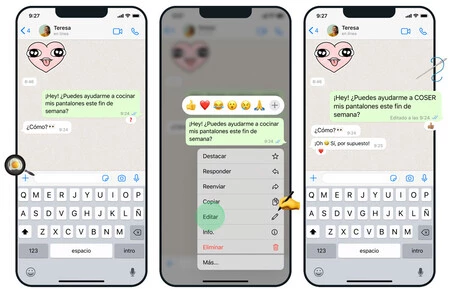 Edición de mensajes en un iPhone
Edición de mensajes en un iPhone
En un iPhone, deberás hacer un toque prolongado en tu mensaje para que se muestre el menú contextual flotante. Toca en Editar en él y podrás cambiar el texto que has enviado. Cuando hayas completado la edición, pulsa el botón de envío y reemplazará al mensaje original.
En un móvil Android el proceso es igual, con la única diferencia de dónde se encuentra la opción. Primero, selecciona tu mensaje con un toque prolongado y después pulsa el botón de menú ⋮ en la barra superior, para elegir Editar. Escribe entonces la corrección y envíala para que reemplace al mensaje original.
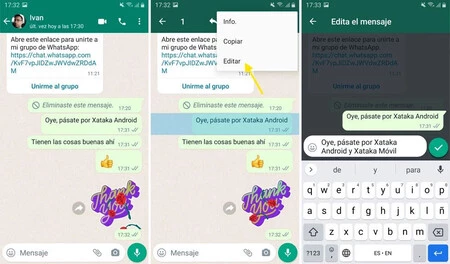
En WhatsApp Web el proceso es algo más sencillo pues no necesitamos seleccionar el mensaje primero. En su lugar, necesitamos hacer poner el ratón sobre el mensaje para que se muestre un icono de la flecha hacia abajo, que abre el menú contextual donde nos aparecerá la opción Editar.
Este menú abre una ventana flotante donde podemos ver una previsualización del mensaje actual y debajo podemos escribir el nuevo texto para enviarlo de vuelta al chat.
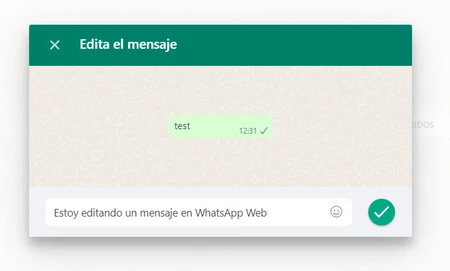
En WhatsApp Desktop, para editar un mensaje debes hacer clic derecho sobre él y elegir Editar en el menú contextual. Esto nos mostrará una previsualización del mensaje y tenemos la opción de cambiarlo.
En Xataka Móvil | Mis nueve trucos de Netflix para móvil: códigos secretos, funciones ocultas y más





